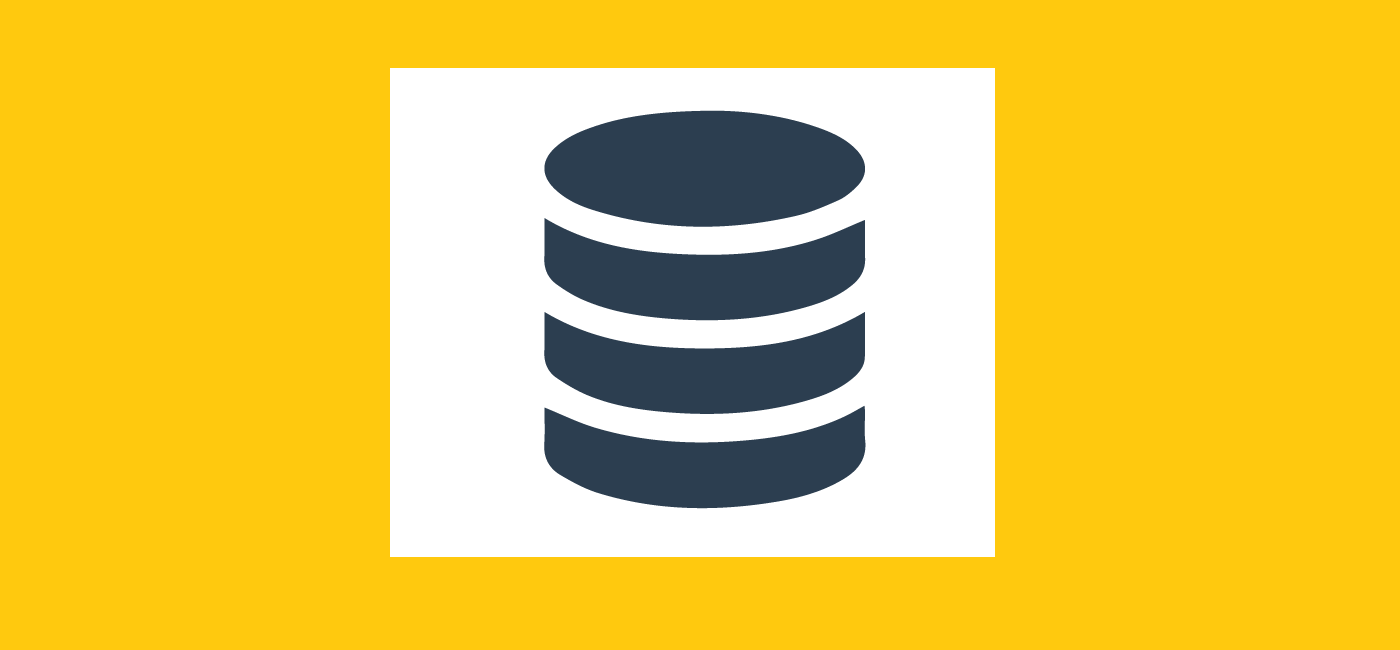
Condividi questo contenuto!
In questa guida ti spiegheremo come modificare il prefisso del database WordPress per migliorare la sicurezza.
Il database di WordPress è come un cervello per l’intero sito di WordPress perché ogni singola informazione è memorizzata al suo interno, rendendolo così il bersaglio preferito dell’hacker. Spammer e hacker eseguono codici automatizzati per iniezioni di SQL. Bene, sfortunatamente molte persone dimenticano di cambiare il prefisso del database mentre installano WordPress . Questo rende più facile per gli hacker pianificare un attacco di massa prendendo di mira il prefisso predefinito wp_ . Il modo più intelligente per proteggere il database è modificando il prefisso del database che è davvero facile da fare su un sito che si sta configurando. Ma sono necessari alcuni passaggi per modificare correttamente il prefisso del database WordPress per un sito già installato senza incasinarlo completamente.
Preparazione
Si consiglia di eseguire il backup del database di WordPress prima di eseguire qualsiasi operazione suggerita in questa esercitazione. È importante mantenere i backup giornalieri del tuo sito, per farlo ti consigliamo il plug-in BackupBuddy . La prossima cosa che consigliamo è di reindirizzare i tuoi visitatori a una pagina di manutenzione temporanea .
1. Cambiare il prefisso tabella in wp-config.php
Apri il tuo file wp-config.php che si trova nella directory principale di WordPress. Cambia la riga del prefisso della tabella da wp_ a qualcos’altro come questo wp_a123456_
Quindi la linea sarebbe simile a questa:
|
1
|
$table_prefix = 'wp_a123456_'; |
Nota: è possibile modificarlo solo in numeri, lettere e caratteri di sottolineatura.
2. Cambiare il nome di tutte le tabelle del database
Devi accedere al tuo database (molto probabilmente tramite phpMyAdmin), quindi cambiare i nomi delle tabelle con quelli che abbiamo specificato nel file wp-config.php. Se si utilizza l’ hosting cPanel WordPress , è possibile trovare il collegamento phpMyAdmin in cPanel. Guarda l’immagine qui sotto:
Esistono un totale di 11 tabelle WordPress predefinite, quindi modificarle manualmente sarebbe una seccatura.
Ecco perché per rendere le cose più veloci, abbiamo una query SQL che puoi usare.
|
1
2
3
4
5
6
7
8
9
10
11
12
|
RENAME table `wp_commentmeta` TO `wp_a123456_commentmeta`;RENAME table `wp_comments` TO `wp_a123456_comments`;RENAME table `wp_links` TO `wp_a123456_links`;RENAME table `wp_options` TO `wp_a123456_options`;RENAME table `wp_postmeta` TO `wp_a123456_postmeta`;RENAME table `wp_posts` TO `wp_a123456_posts`;RENAME table `wp_terms` TO `wp_a123456_terms`;RENAME table `wp_termmeta` TO `wp_a123456_termmeta`;RENAME table `wp_term_relationships` TO `wp_a123456_term_relationships`;RENAME table `wp_term_taxonomy` TO `wp_a123456_term_taxonomy`;RENAME table `wp_usermeta` TO `wp_a123456_usermeta`;RENAME table `wp_users` TO `wp_a123456_users`; |
Potrebbe essere necessario aggiungere linee per altri plugin che potrebbero aver aggiunto le proprie tabelle nel database di WordPress. L’idea è di cambiare il prefisso di tutte le tabelle con quello desiderato.
3. La tabella delle opzioni (options table)
Dobbiamo cercare nella tabella delle opzioni eventuali altri campi che utilizzano wp_ come prefisso, in modo da poterli sostituire. Per semplificare il processo, utilizzare questa query:
|
1
|
SELECT * FROM `wp_a123456_options` WHERE `option_name` LIKE '%wp_%' |
Ciò restituirà molti risultati e devi cambiarli uno per uno per cambiare queste righe.
4. Tabella UserMeta
Successivamente, dobbiamo cercare nell’usermeta tutti i campi che utilizzano wp_ come prefisso, in modo da poterlo sostituire. Utilizzare questa query SQL per questo:
|
1
|
SELECT * FROM `wp_a123456_usermeta` WHERE `meta_key` LIKE '%wp_%' |
Il numero di voci può variare in base al numero di plug-in in uso e simili. Basta cambiare tutto ciò che ha wp_ con il nuovo prefisso.
5. Backup e Fine
Ora sei pronto per testare il sito. Se hai seguito i passaggi precedenti, tutto dovrebbe funzionare correttamente. Ora, dovresti fare un nuovo backup del tuo database solo per essere al sicuro.
E’ tutto! Speriamo che questo articolo ti abbia aiutato ad imparare come modificare il prefisso del database WordPress per migliorare la sicurezza.
Dichiarazione sulla trasparenza: il contenuto di B-Fast è supportato dal lettore, il che significa che se fai clic su alcuni dei collegamenti in questo post, potremmo guadagnare una piccola tassa di riferimento. Tieni presente che raccomandiamo solo prodotti che utilizziamo noi stessi e / o che riteniamo possano aggiungere valore ai nostri lettori.
Condividi questo contenuto!
Related Posts





